Renombrar en masa un gran número de PDF añadiendo el número total de páginas al principio del nombre del archivo
Traducción:简体中文繁體中文EnglishFrançaisDeutschEspañol日本語한국어,Actualizado el:2025-04-27 14:53
Resumen:Después de recibir una gran cantidad de archivos PDF, puede ser difícil filtrarlos. Agregar la información del número total de páginas al principio del nombre del archivo permite una gestión de documentos fácil y eficiente. Este método de denominación es efectivo en situaciones como la gestión de contratos, la organización de documentos y la programación de tareas, haciendo que la longitud del documento sea clara de un vistazo. Extrae automáticamente e inteligentemente el número de páginas en los archivos PDF y los renombra, ahorrando la mayor parte del tiempo de búsqueda. Ya sea manejando cientos de documentos PDF cortos o localizando rápidamente cláusulas de longitud específica, agregar el recuento total de páginas al principio de los nombres de archivos en masa puede mejorar significativamente la eficiencia del trabajo.
1、Escenarios de uso
Cuando el personal académico maneja varios documentos en formato PDF para juzgar la extensión o necesita estimar el número de páginas para el encuadernado antes de imprimir los PDF, podemos renombrar en masa estos PDF agregando el número total de páginas a la izquierda del nombre del archivo.
2、Vista previa
Antes del procesamiento:
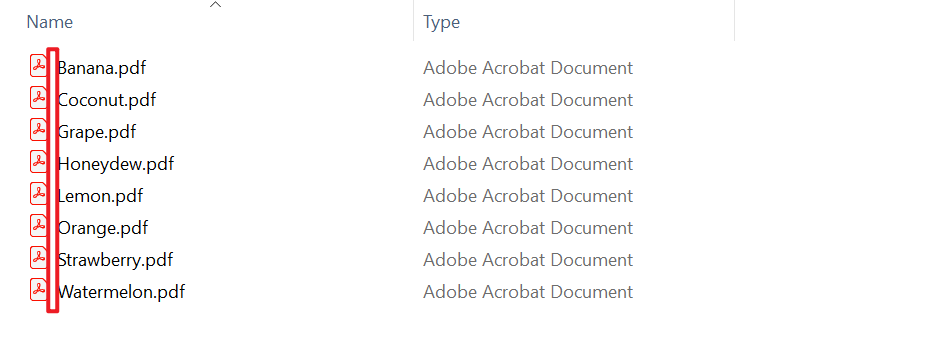
Después del procesamiento:
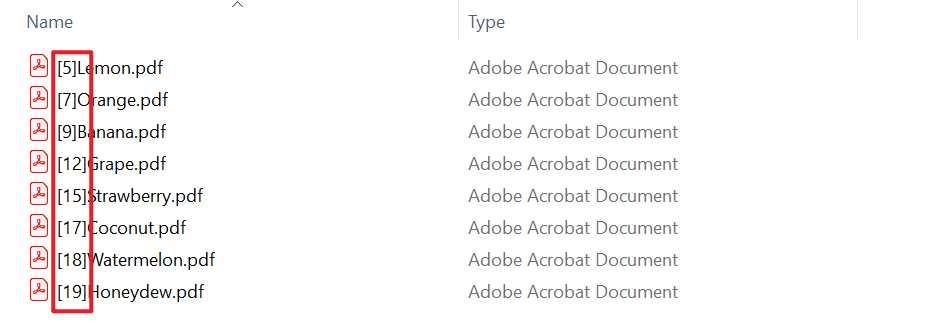
3、Pasos de operación
Öffnen Sie 【HeSoft Doc Batch Tool】, wählen Sie 【Dateiname】 - 【Gesamtseitenzahl zum Dateinamen hinzufügen】.

【Agregar archivos】 Seleccione de manera autónoma los documentos PDF a los que desea agregar el número total de páginas al principio del nombre del archivo.
【Importar archivos desde carpeta】 Importe todos los archivos en formato PDF de la carpeta seleccionada.
Ver archivos importados a continuación.

【Posición】 Seleccione la posición de inicio para agregar el número total de páginas al principio del nombre del archivo, o seleccione la posición final para agregar el número total de páginas al final del nombre del archivo.
【Texto personalizado a la izquierda】 Agregue contenido personalizado a la izquierda del número total de páginas.
【Texto personalizado a la derecha】 Agregue contenido personalizado a la derecha del número total de páginas.

Después de que se complete el procesamiento, haga clic en la ruta detrás de la ubicación de guardado para ver los archivos renombrados.
